一、用Jenkins发布一个项目
创建项目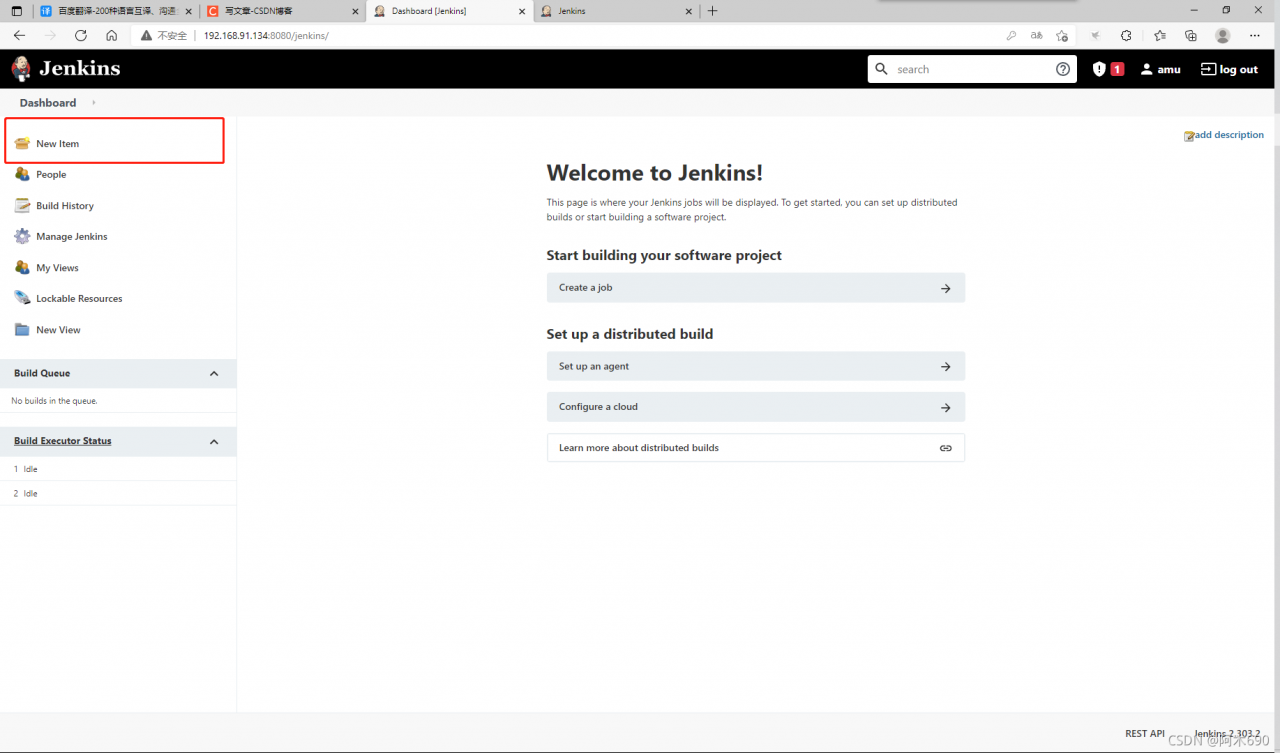
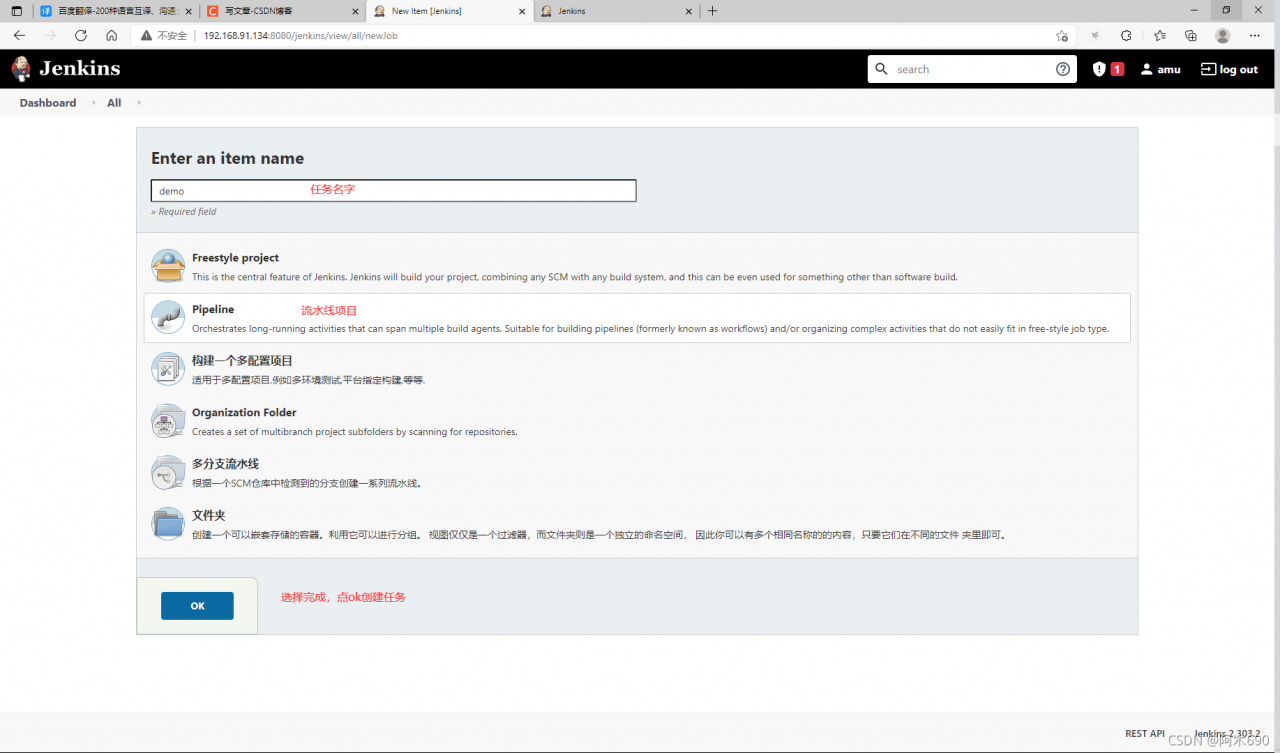
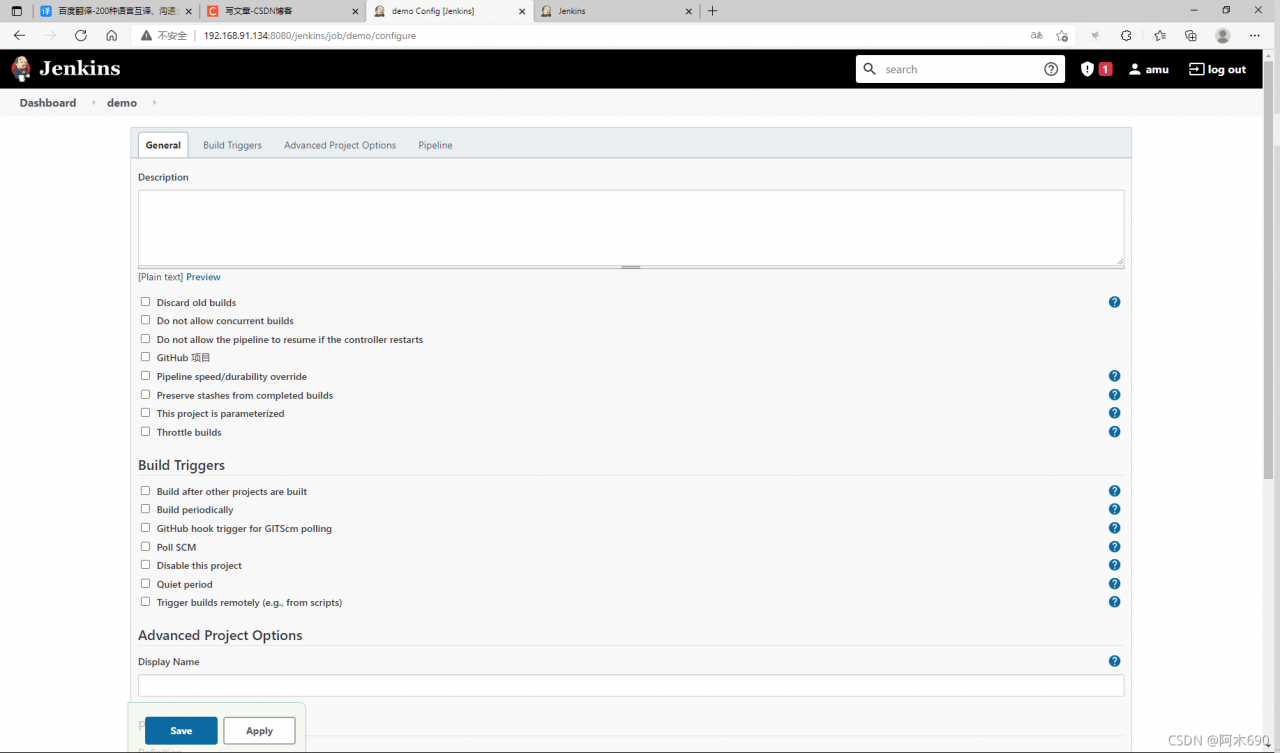

点击完应用之后点击save保存,项目就创建完成了
创建完项目之后点击构建就会显示效果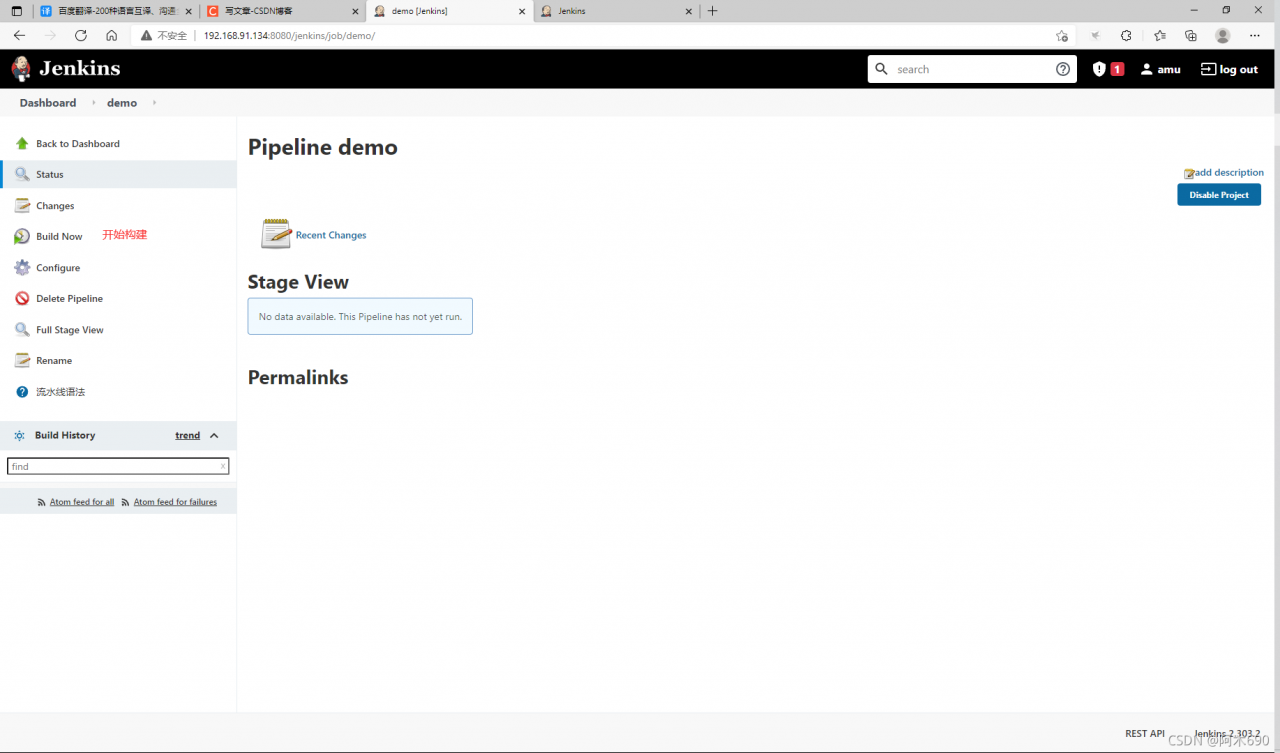
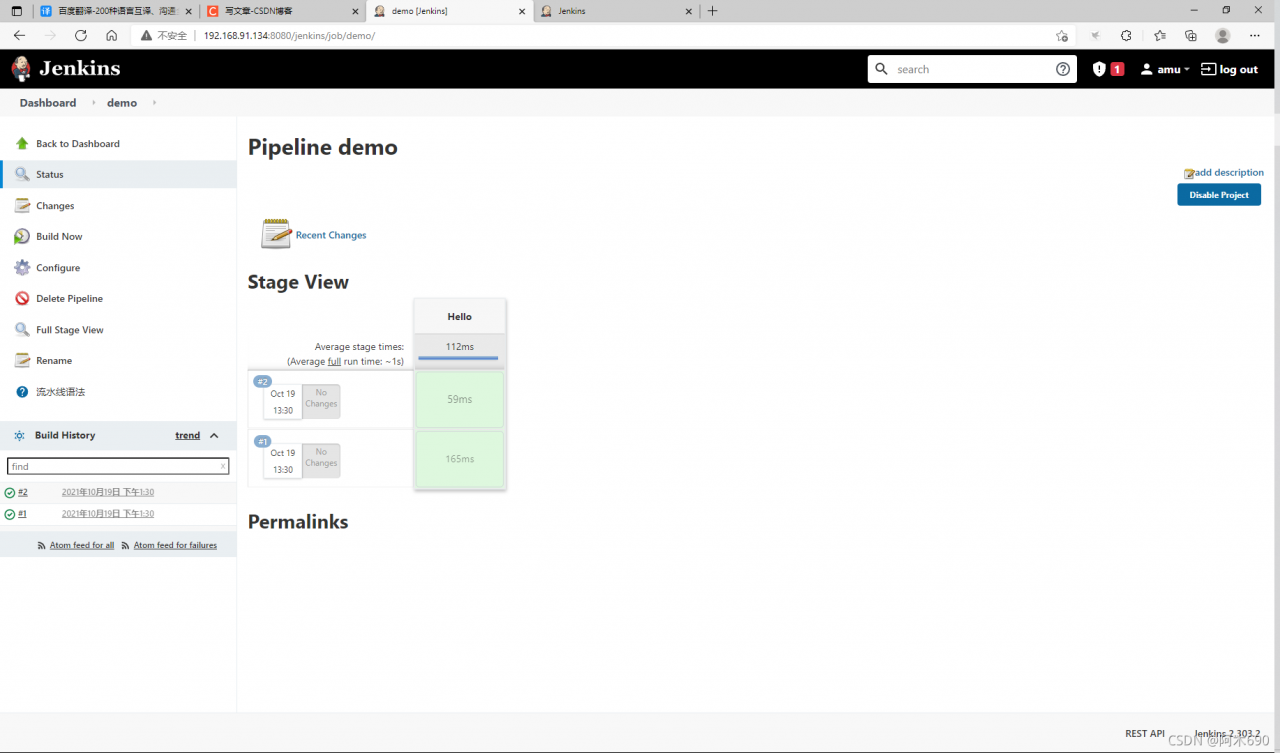
绿色代表成功,点击log可以查看日志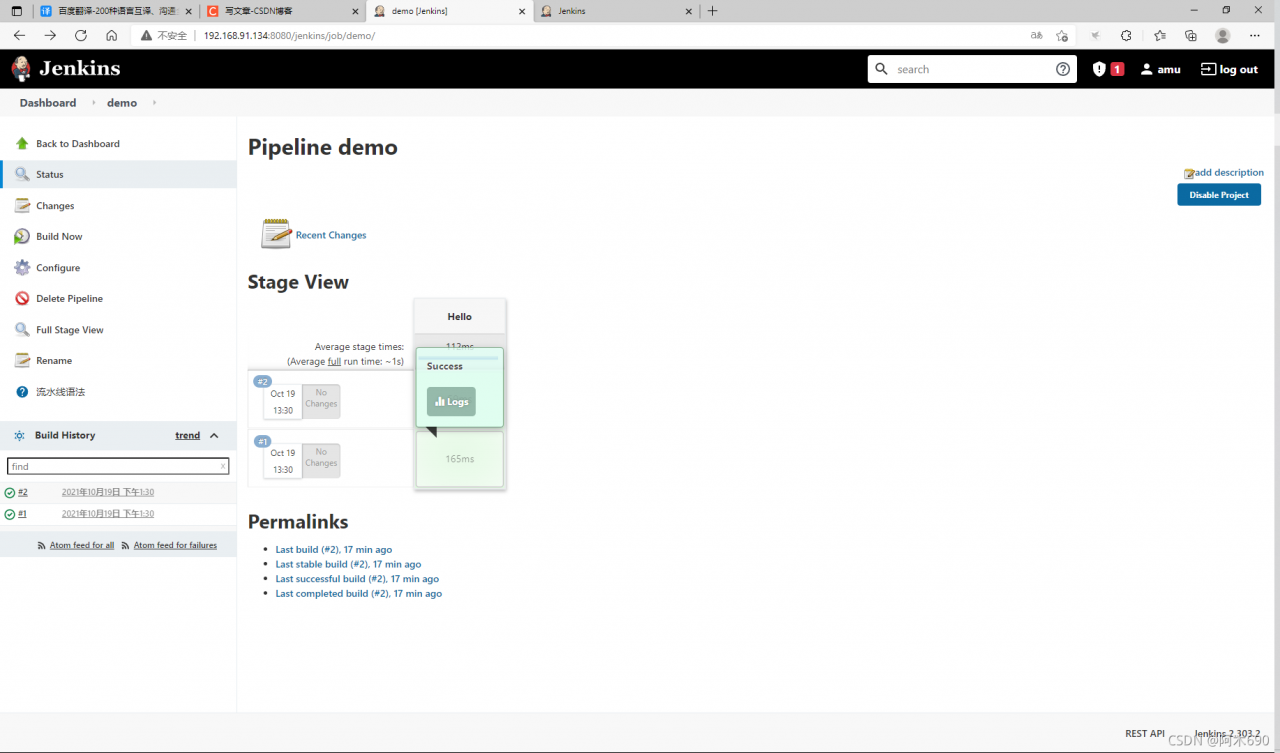
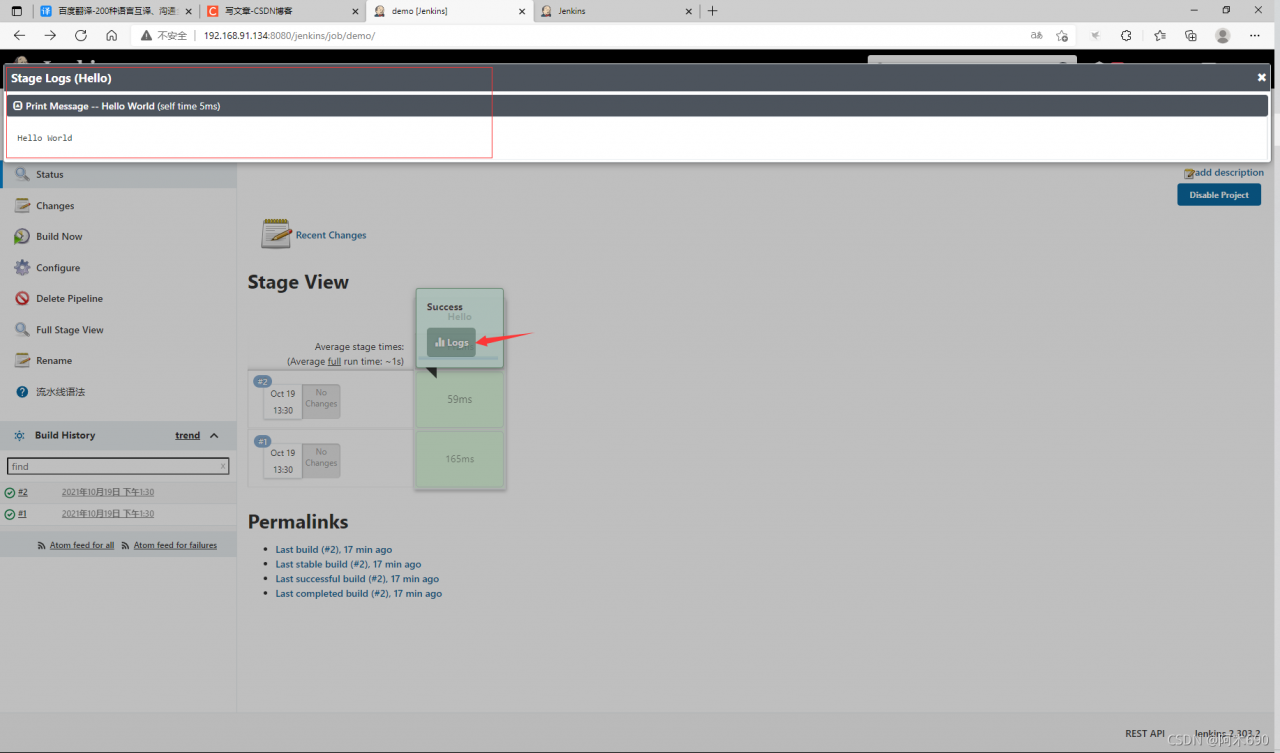
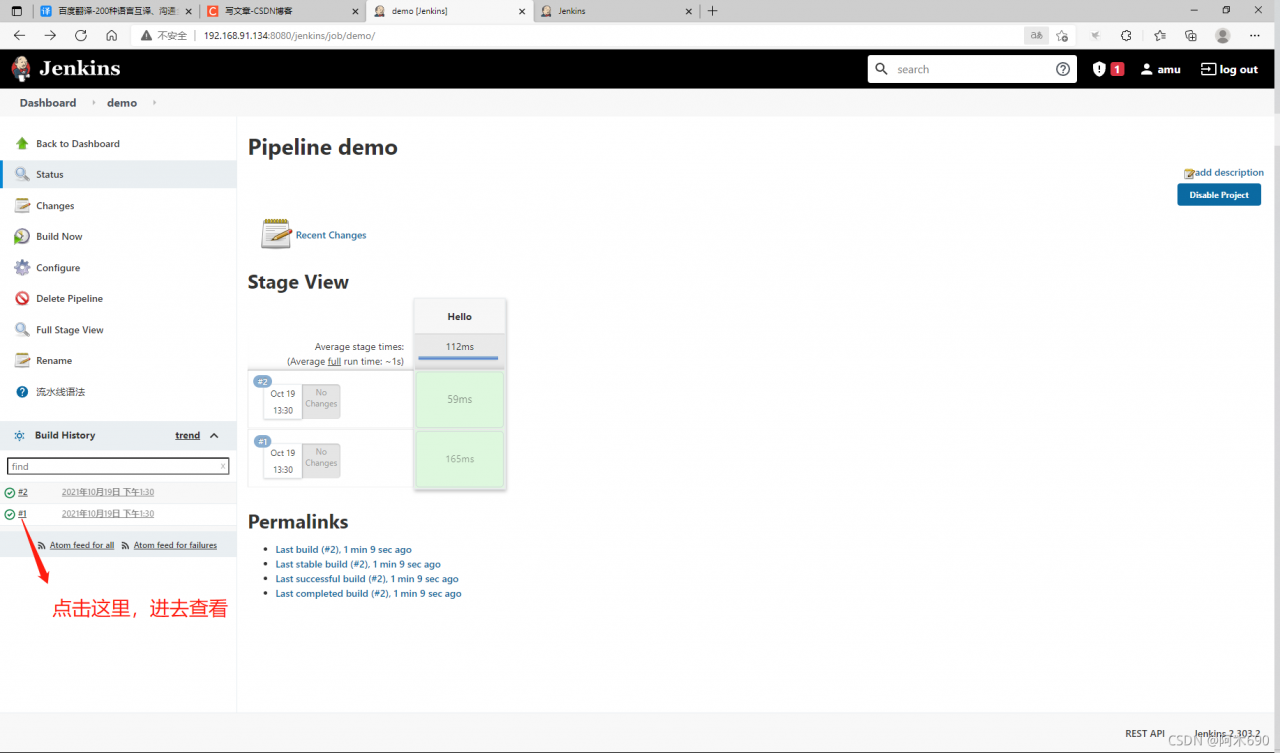
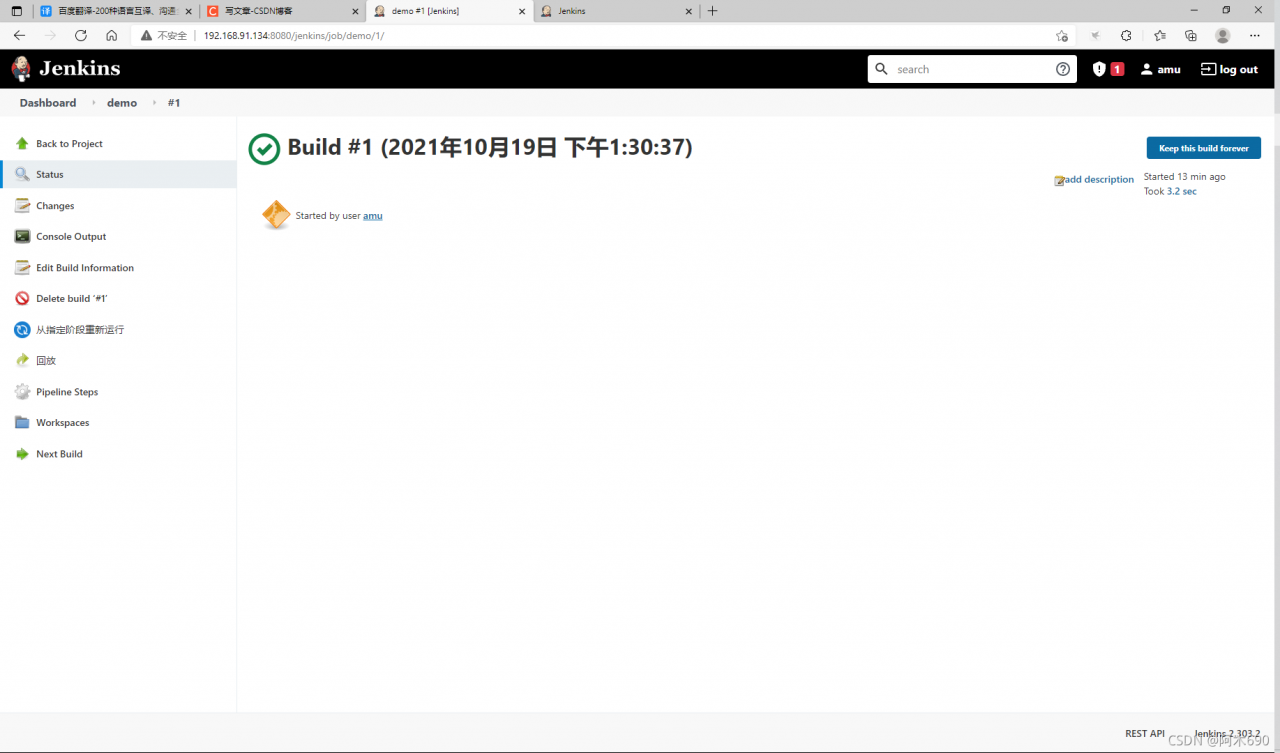
查看输出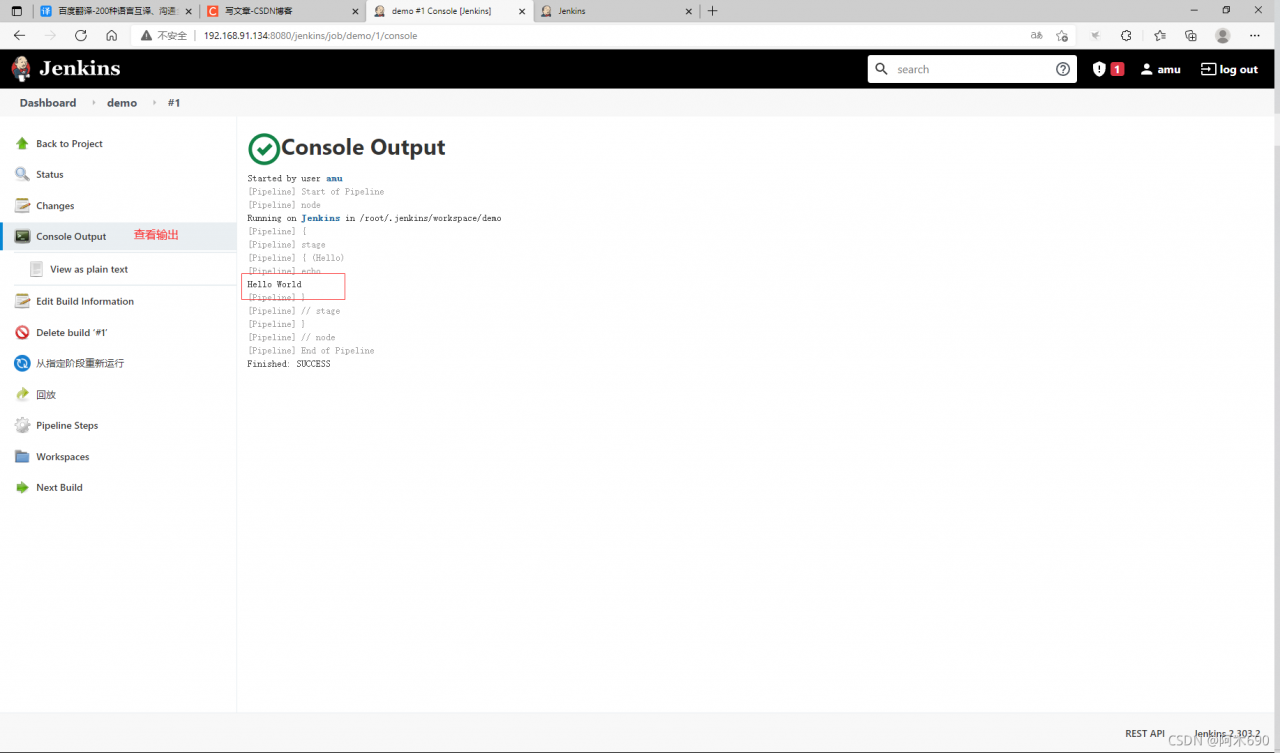
下面还有个流水线步骤,告诉你一步一步的该做什么
点击回放,可以查看脚本的语法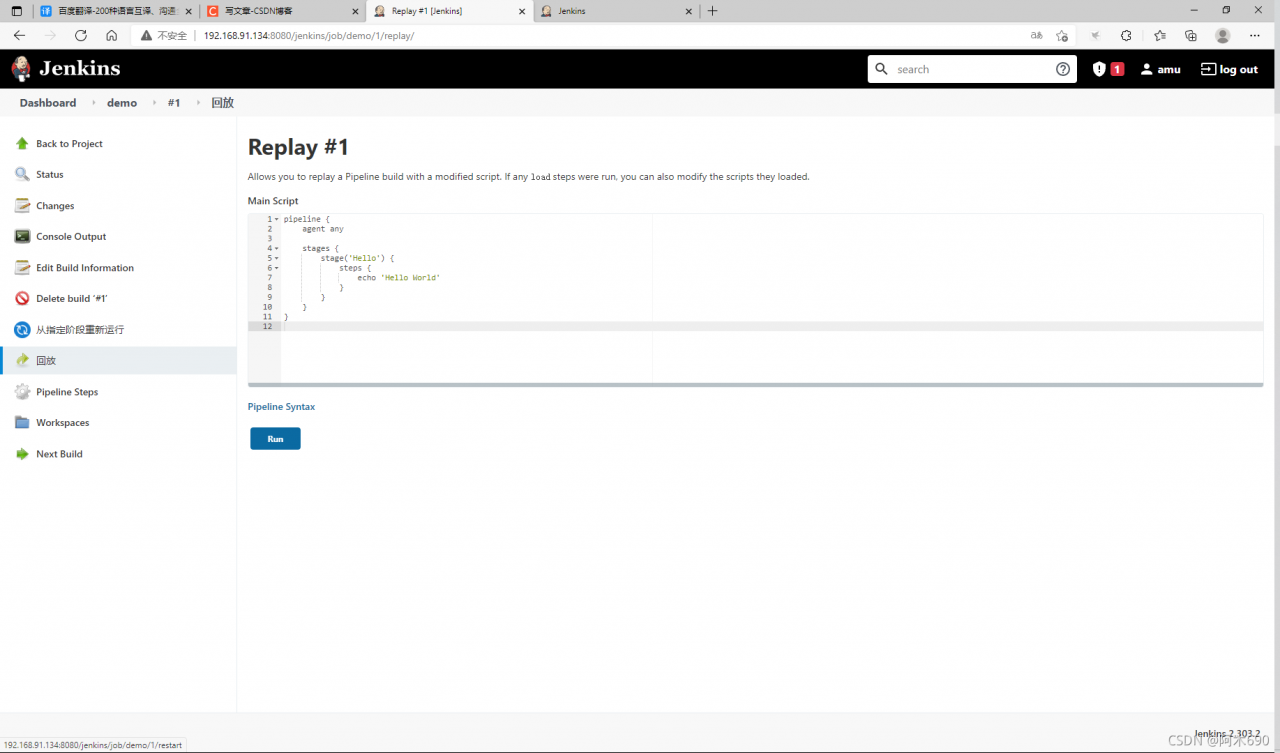
二、用命令拉取java项目
手动部署
Jenkins发布项目
克隆项目地址
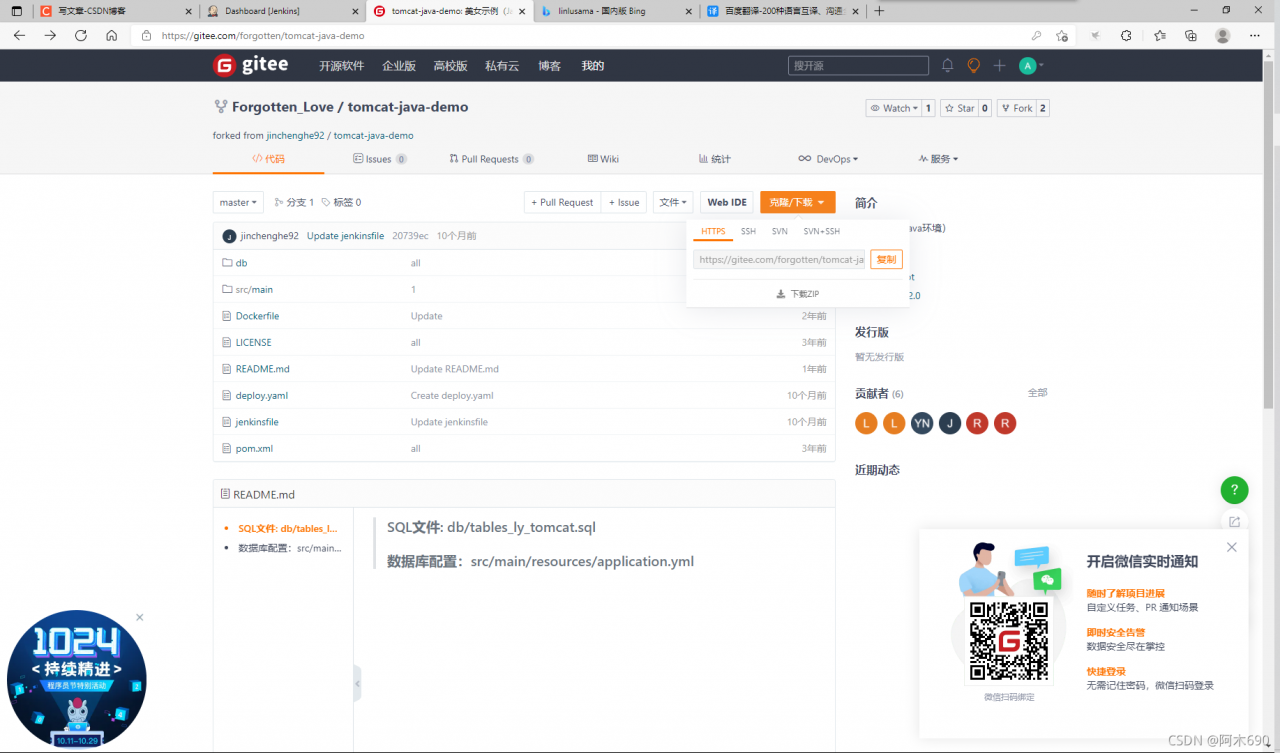
| 主机名字 | IP | 职责 |
|---|---|---|
| manage/客户端 | 192.168.91.134 | Jenkins+gitee |
| server/服务端 | 192.168.91.35 | tomcat |
[root@manage ~]# yum -y install git maven
[root@manage ~]# cd /opt/
// 克隆项目
[root@manage opt]# git clone https://gitee.com/forgotten/tomcat-java-demo.git
// 打包成war包
[root@manage tomcat-java-demo]# cd tomcat-java-demo/
[root@manage tomcat-java-demo]# mvn package -Dmaven.test.skip=true
[root@manage tomcat-java-demo]# ls
Dockerfile README.md deploy.yaml pom.xml target
LICENSE db jenkinsfile src
[root@manage tomcat-java-demo]# cd target/
[root@manage target]# ls
classes
generated-sources
ly-simple-tomcat-0.0.1-SNAPSHOT
ly-simple-tomcat-0.0.1-SNAPSHOT.war
maven-archiver
maven-status
// 包名过长,修改名字
[root@manage target]# mv ly-simple-tomcat-0.0.1-SNAPSHOT.war myapp.war
[root@manage target]# ls
classes maven-archiver
generated-sources maven-status
ly-simple-tomcat-0.0.1-SNAPSHOT myapp.war
// 备份文件
[root@manage target]# cp -r /usr/local/tomcat/webapps/ /opt/
[root@manage target]# ls /opt/
tomcat-java-demo webapps
// 做免密登录
[root@manage target]# ssh-keygen -t rsa
Generating public/private rsa key pair.
Enter file in which to save the key (/root/.ssh/id_rsa):
Created directory '/root/.ssh'.
Enter passphrase (empty for no passphrase):
Enter same passphrase again:
Your identification has been saved in /root/.ssh/id_rsa.
Your public key has been saved in /root/.ssh/id_rsa.pub.
The key fingerprint is:
SHA256:vjL17Ql28yQICvvXdW7rZwwFan/2Yi5Nci1YFtR2R20 root@manage
The key's randomart image is:
+---[RSA 3072]----+
| ..oo|
| o E|
| . =o|
| o o .|
| . S . = o |
| o o.. .+ B +|
| . ...o+o+B.*.|
| .o .oooo** =|
| .+. .o*== |
+----[SHA256]-----+
[root@manage target]# ssh-copy-id root@192.168.91.135
/usr/bin/ssh-copy-id: INFO: Source of key(s) to be installed: "/root/.ssh/id_rsa.pub"
The authenticity of host '192.168.91.135 (192.168.91.135)' can't be established.
ECDSA key fingerprint is SHA256:KFiIOIWcPnGezVy7tHXuBYveeiysn0kVedxN8fU+XjM.
Are you sure you want to continue connecting (yes/no/[fingerprint])? yes
/usr/bin/ssh-copy-id: INFO: attempting to log in with the new key(s), to filter out any that are already installed
/usr/bin/ssh-copy-id: INFO: 1 key(s) remain to be installed -- if you are prompted now it is to install the new keys
root@192.168.91.135's password:
Number of key(s) added: 1
Now try logging into the machine, with: "ssh 'root@192.168.91.135'"
and check to make sure that only the key(s) you wanted were added.
// 传输
[root@server ~]# ls /usr/local/tomcat/webapps/
ROOT amu docs examples host-manager manager
[root@manage target]# scp myapp.war root@192.168.91.135:/usr/local/tomcat/webapps/
myapp.war 100% 17MB 130.1MB/s 00:00
// 传输过去的war包会自动解压
[root@server ~]# cd /usr/local/tomcat/webapps/
[root@server webapps]# ls
ROOT docs host-manager myapp
amu examples manager myapp.war
访问myapp页面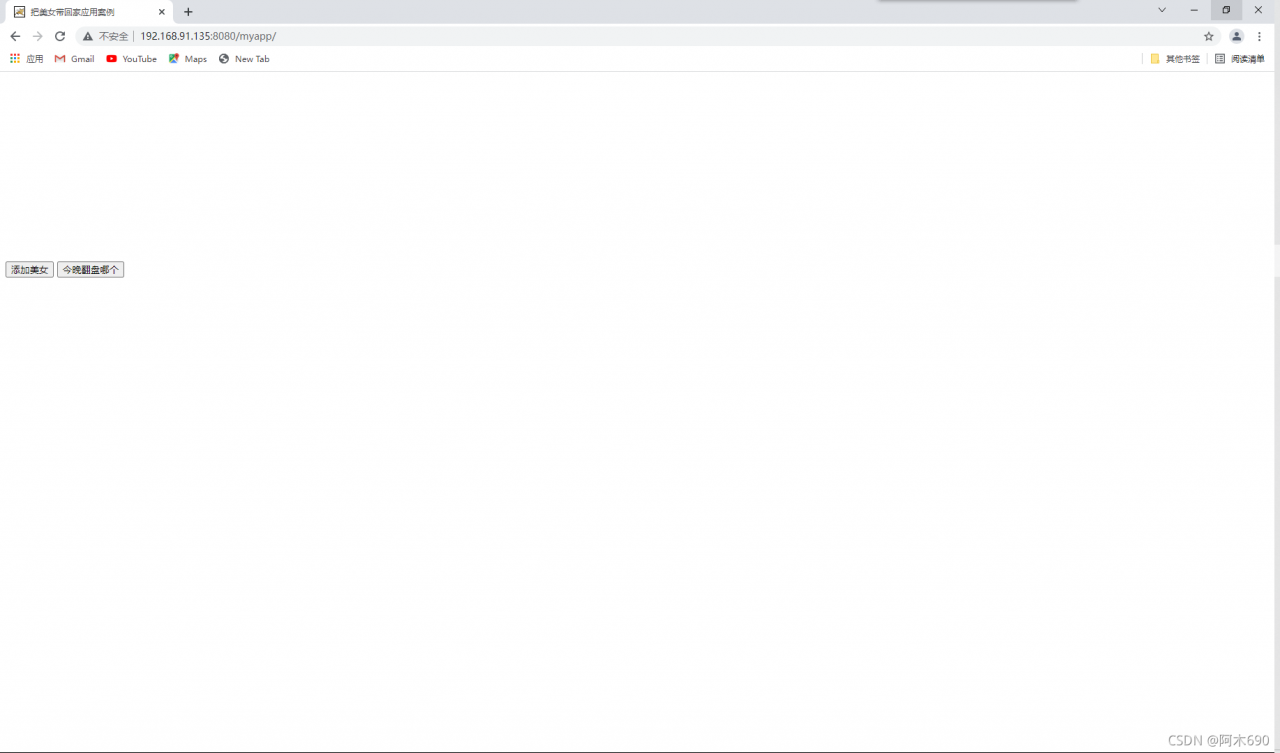
项目部署成功
自动部署
1、公有仓库部署
点击demo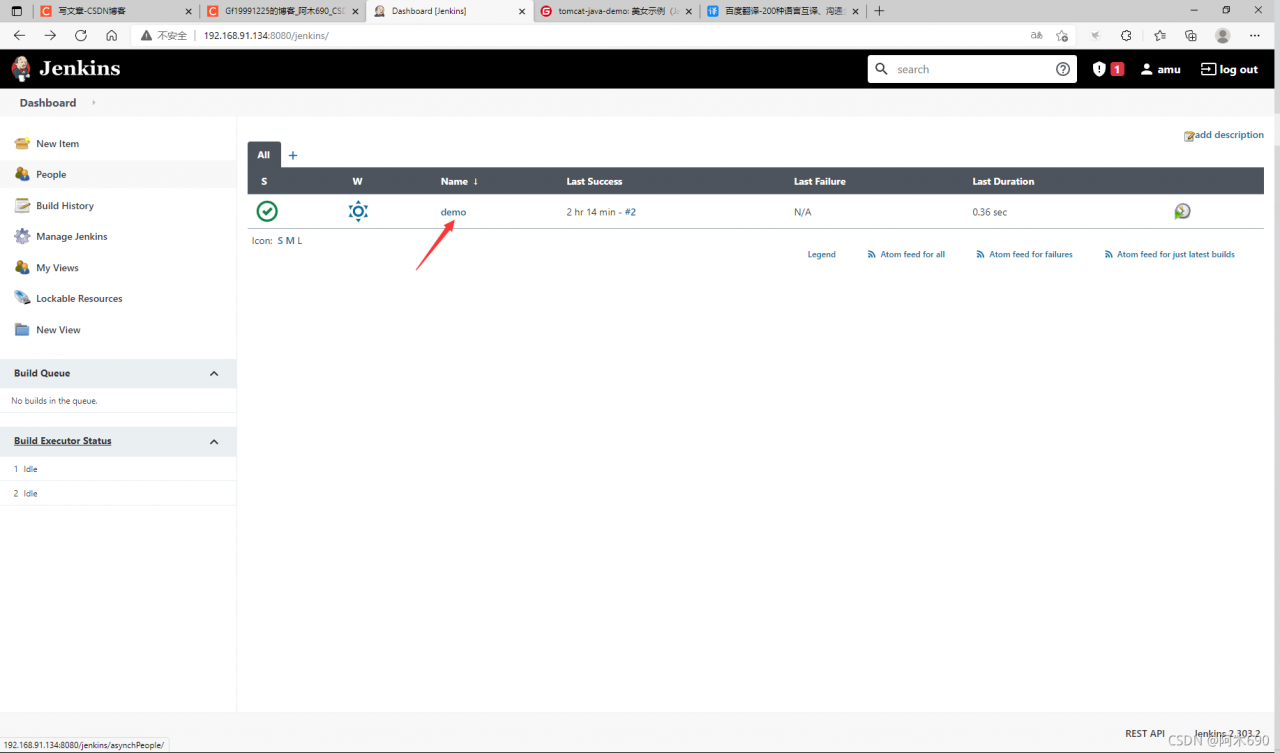
点击配置
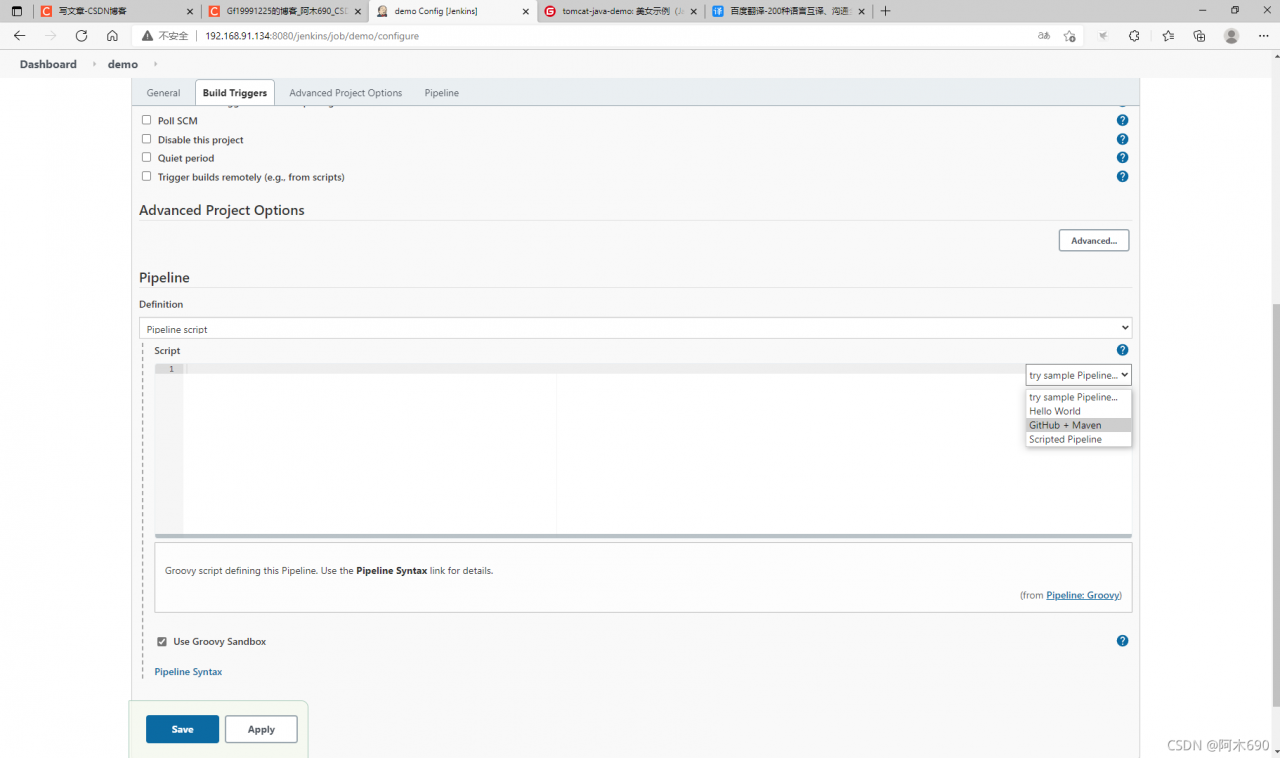
下载包位置
流水线脚本配置
pipeline {
agent any
stages {
stage('Build') {
steps {
// Get some code from a GitHub repository
git "https://gitee.com/jinchenghe92/tomcat-java-demo.git" // 下载包的位置
// Run Maven on a Unix agent.
sh "mvn -Dmaven.test.failure.ignore=true clean package" // 打包方式
sh "mv target/ly-simple-tomcat-0.0.1-SNAPSHOT.war target/myapp.war" // 修改包名
// To run Maven on a Windows agent, use
// bat "mvn -Dmaven.test.failure.ignore=true clean package"
}
}
stage('publish'){
steps{
//sh "root@192.168.91.135 'tar Jcf /opt/backup/myapp-\$(date +%Y%m%d).tar.xz /usr/local/tomcat/webapps/myapp'" // 备份数据
sh "scp target/myapp.war root@192.168.91.135:/usr/local/tomcat/webapps/" // 传输包
sh "ssh root@192.168.91.135 '/usr/local/tomcat/bin/catalina.sh stop;sleep 3;/usr/local/tomcat/bin/catalina.sh start'" // 重启服务
}
}
}
}
然后点击应用之后保存
进行构建,绿色就是访问成功了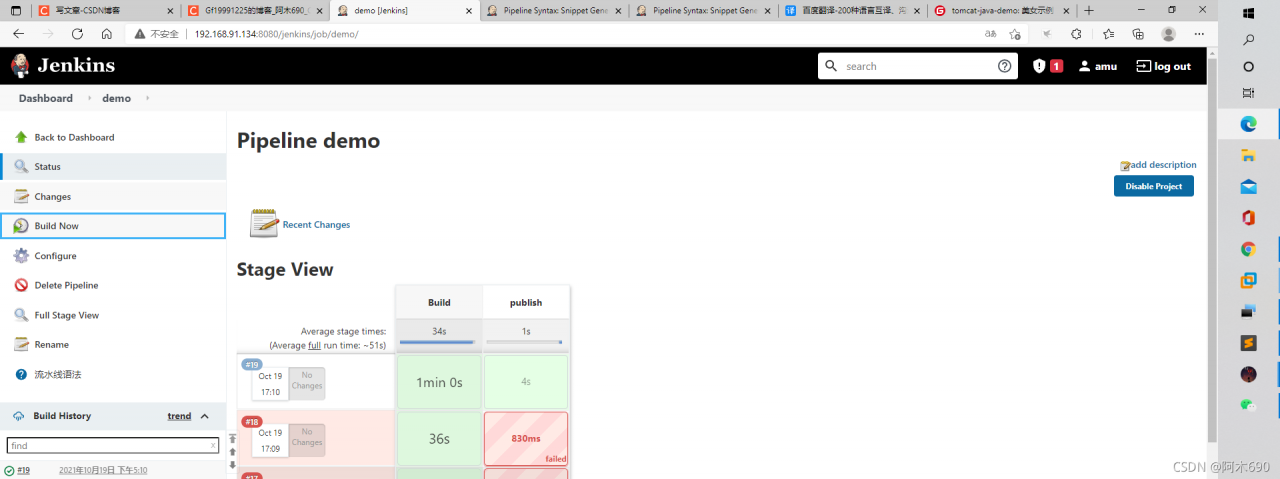
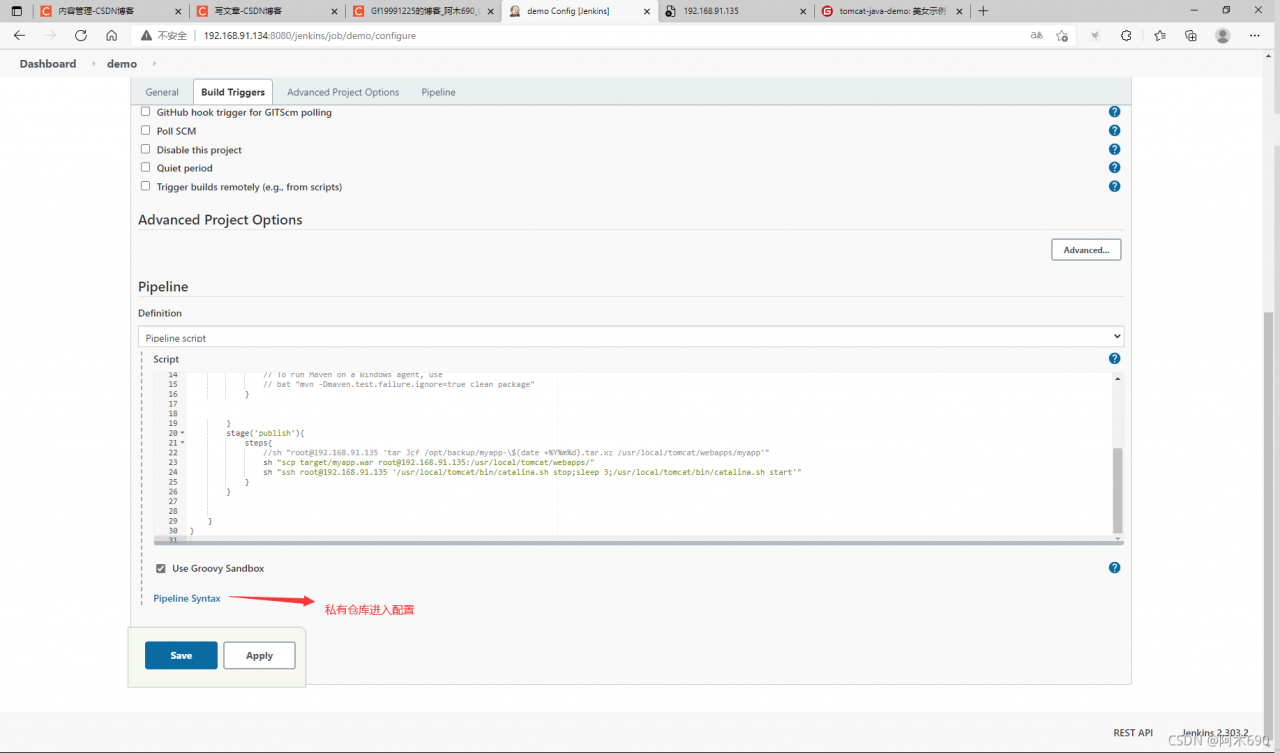
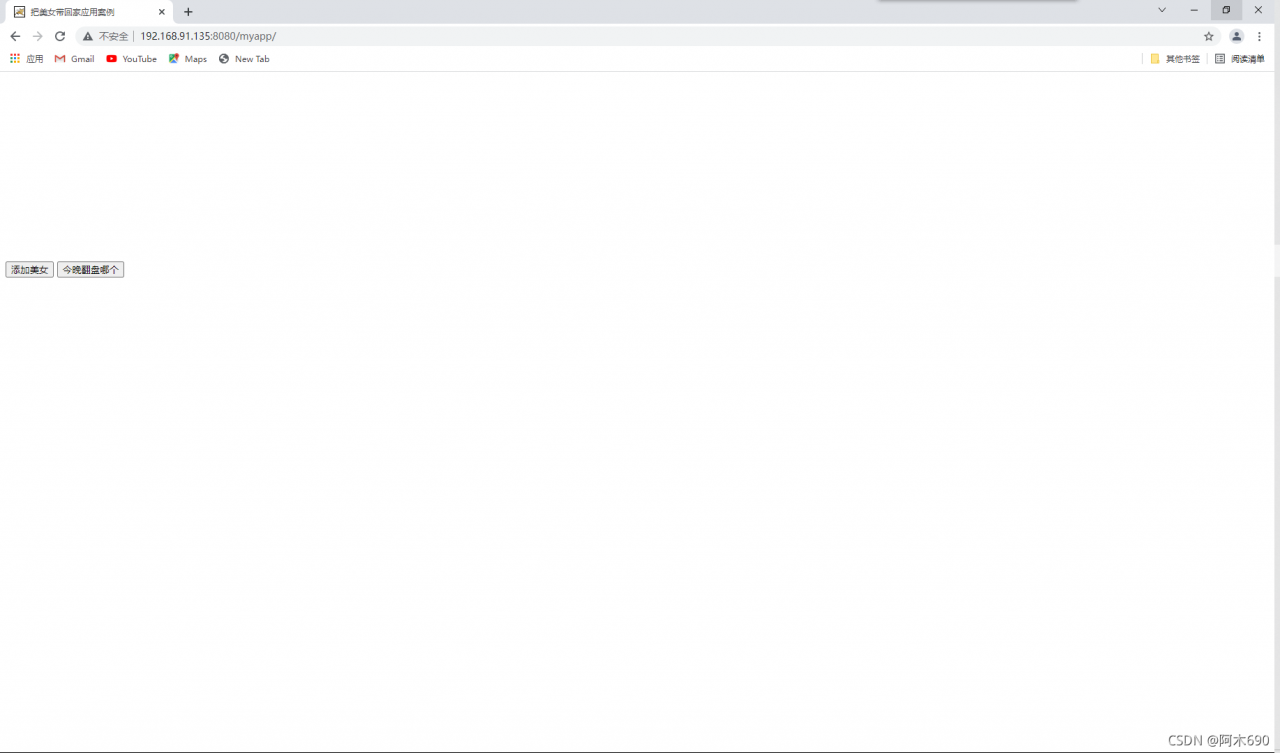
2、私有仓库部署
gitee使用介绍
点击管理进入配置设置私有仓库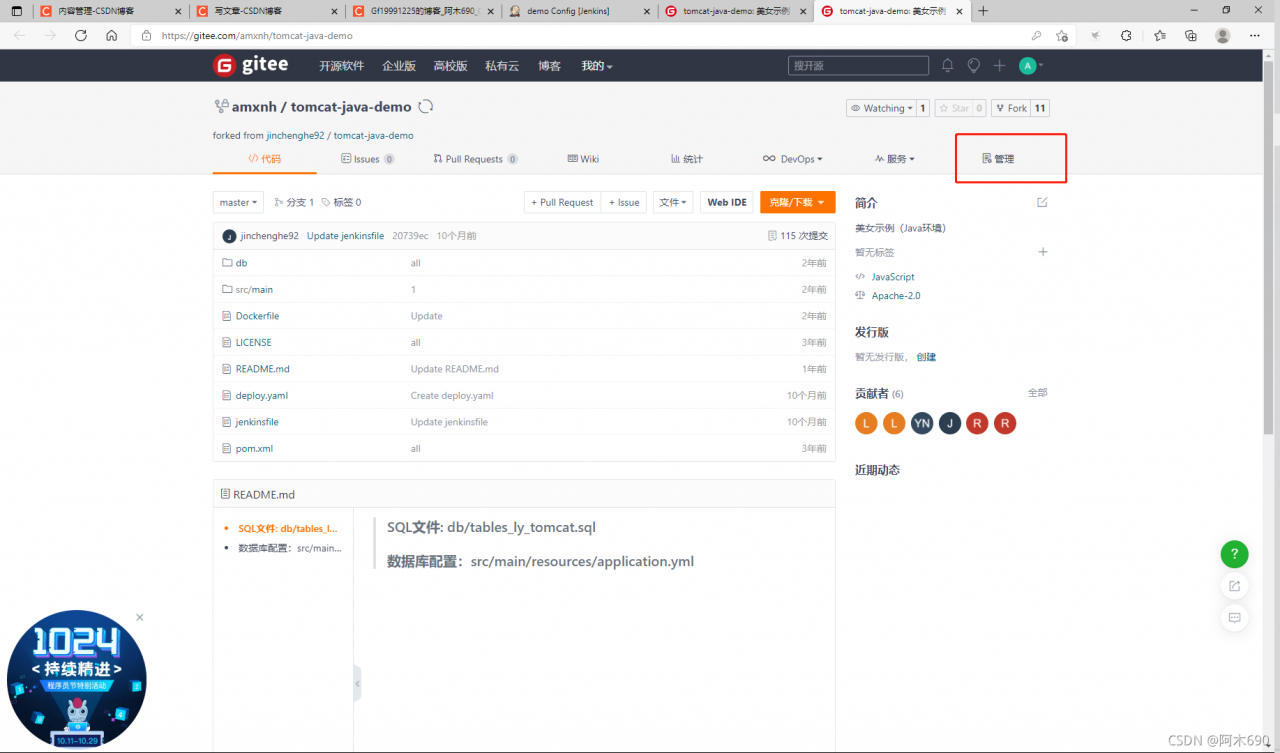
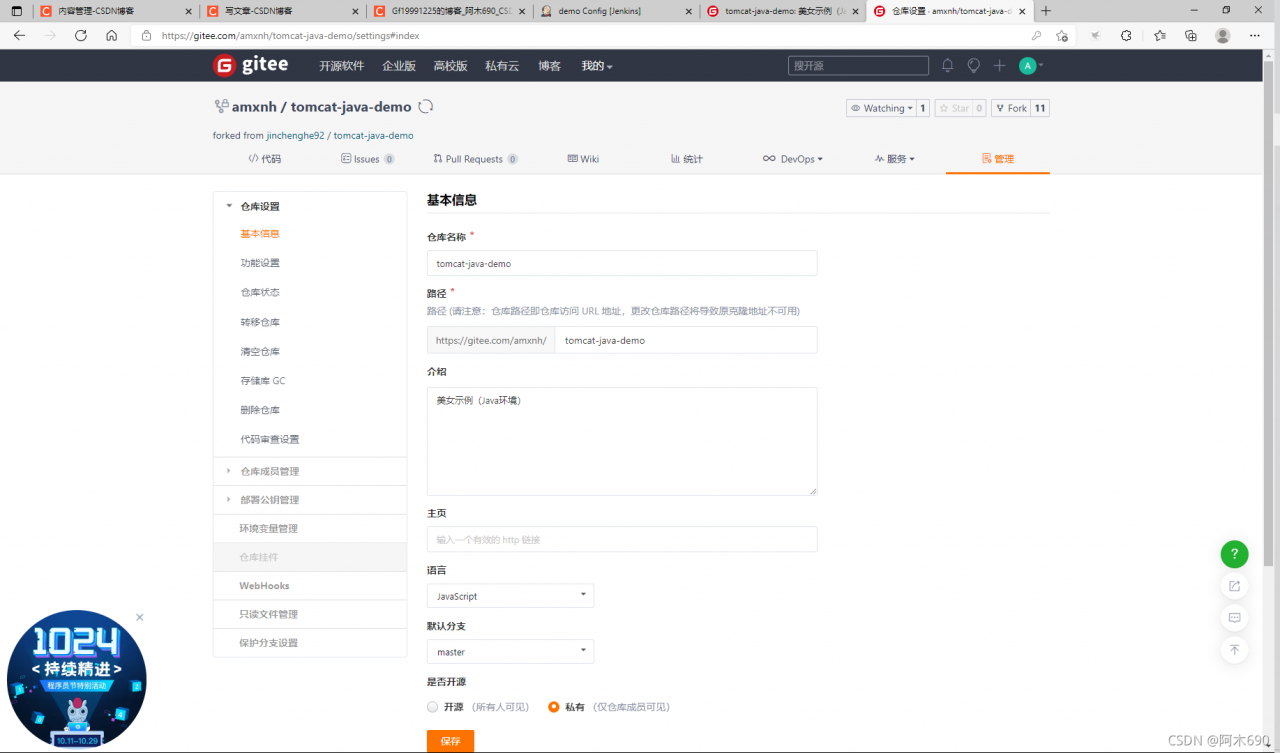
流水线脚本配置
pipeline {
agent any
stages {
stage('Build') {
steps {
// Get some code from a GitHub repository
git credentialsId: '3096bfc5-8973-45b8-8070-7db925c5b544', url: 'https://gitee.com/amxnh/tomcat-java-demo.git' //生成的私有仓库用户名和密码,用的私有仓库就加这个
// Run Maven on a Unix agent.
sh "mvn -Dmaven.test.failure.ignore=true clean package" // 打包方式
sh "mv target/ly-simple-tomcat-0.0.1-SNAPSHOT.war target/myapp.war" // 修改包名
// To run Maven on a Windows agent, use
// bat "mvn -Dmaven.test.failure.ignore=true clean package"
}
}
stage('publish'){
steps{
//sh "root@192.168.91.135 'tar Jcf /opt/backup/myapp-\$(date +%Y%m%d).tar.xz /usr/local/tomcat/webapps/myapp'" // 备份数据
sh "scp target/myapp.war root@192.168.91.135:/usr/local/tomcat/webapps/" // 传输包
sh "ssh root@192.168.91.135 '/usr/local/tomcat/bin/catalina.sh stop;sleep 3;/usr/local/tomcat/bin/catalina.sh start'" // 重启服务
}
}
}
}
私有仓库拉取代码
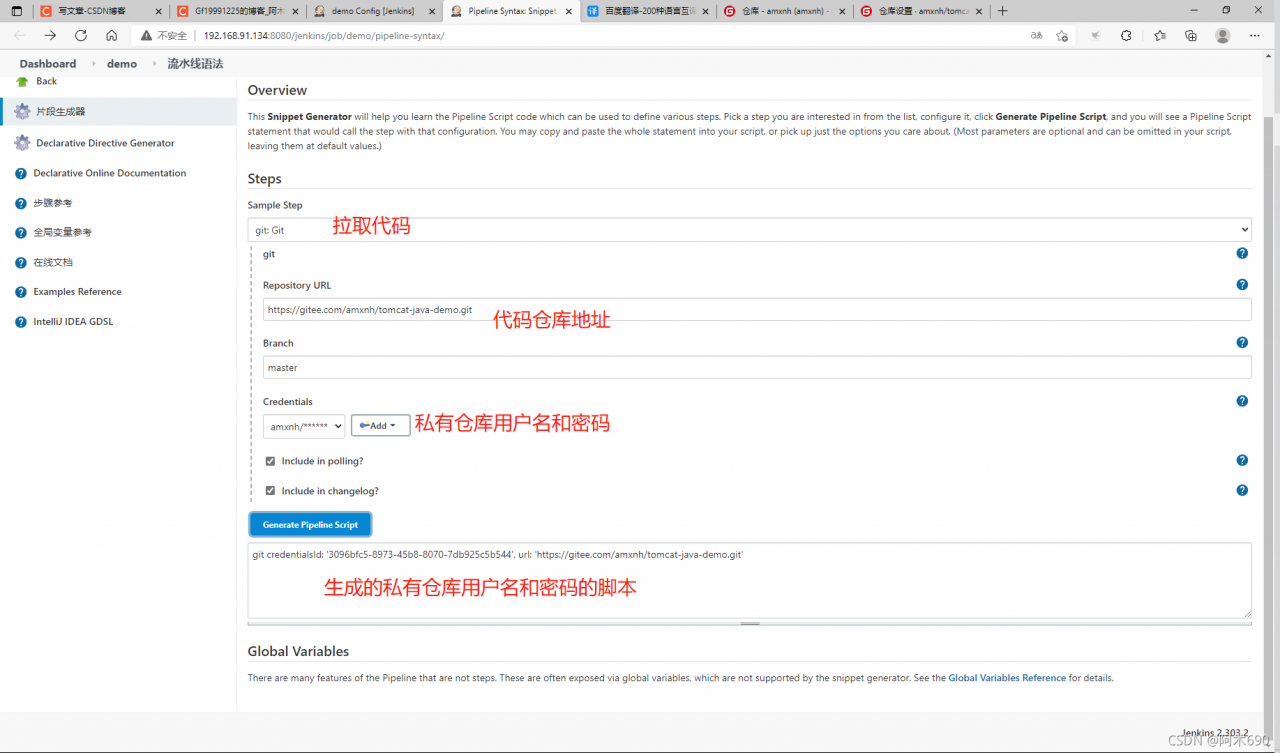
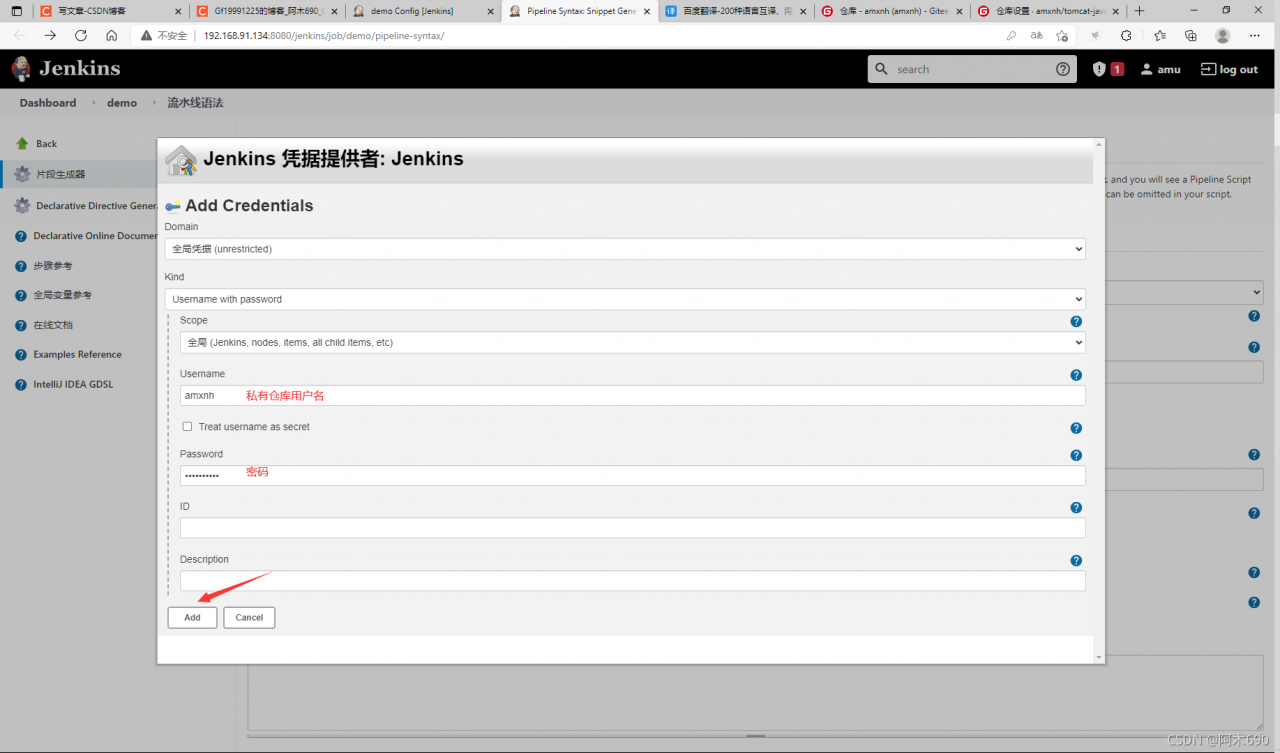
将生成的用户名和密码脚本带入到流水线脚本中即可
最后进行构建,绿色就是成功了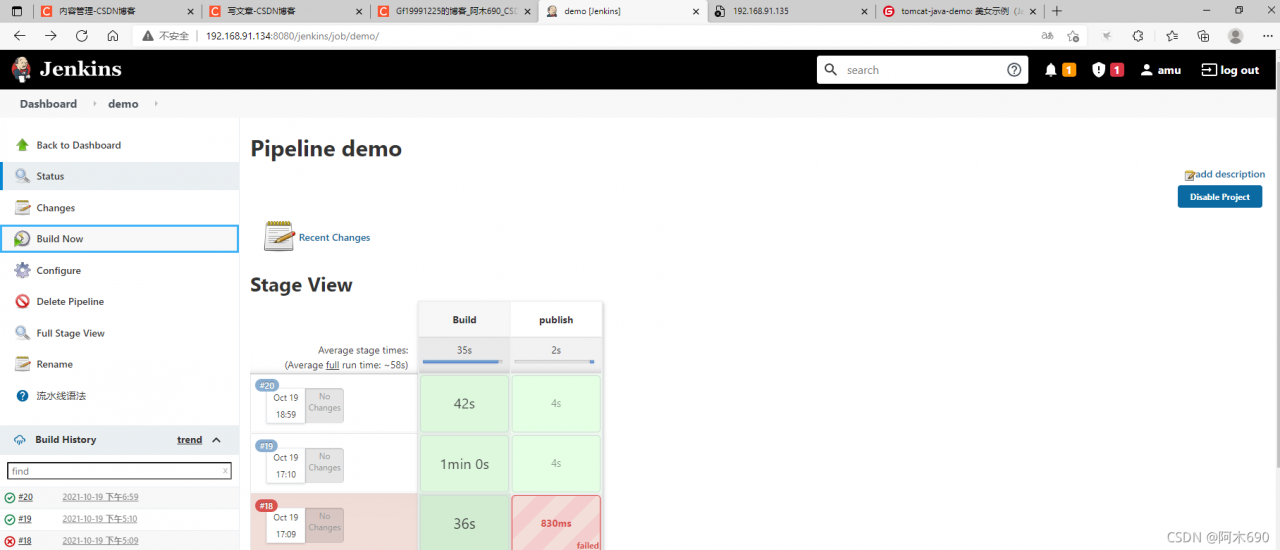
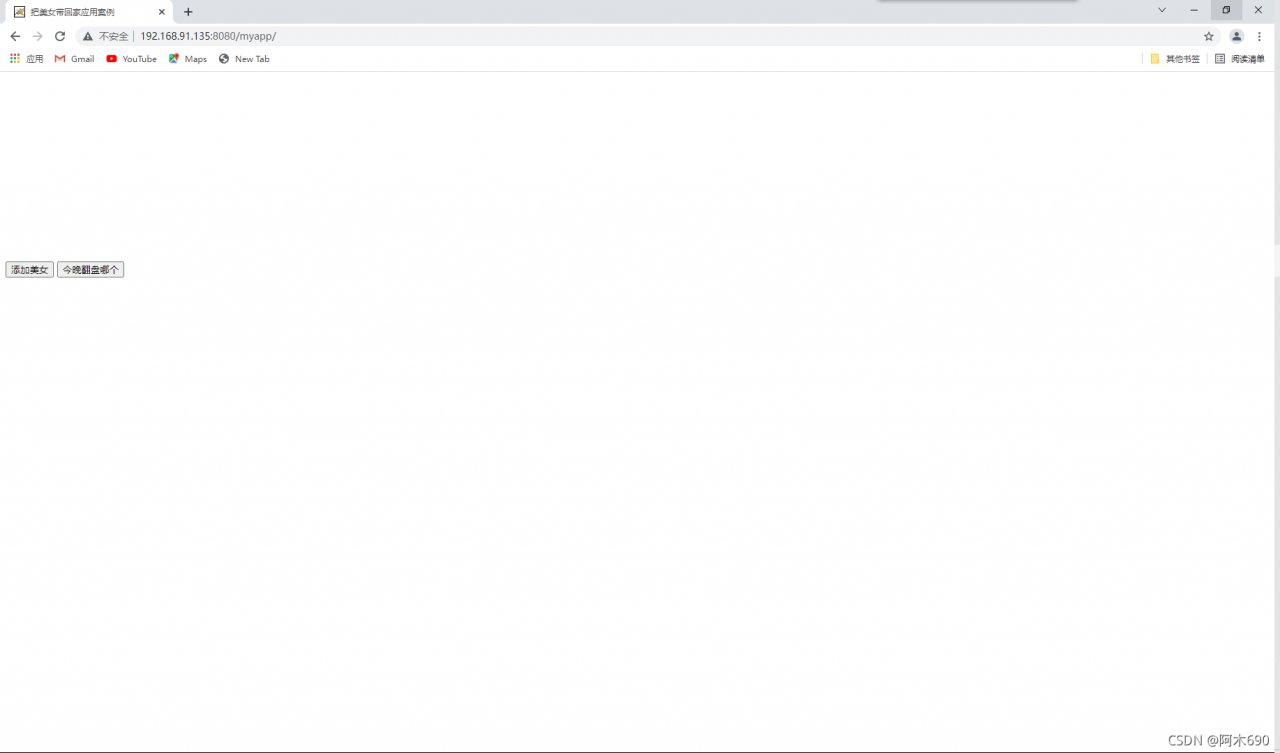
版权声明:本文为Gf19991225原创文章,遵循CC 4.0 BY-SA版权协议,转载请附上原文出处链接和本声明。